3.7.2 高级图层混合模式
除了一般图层混合模式之外,Photoshop CS5还提供了一种高级图层混合的方法,即使用“混合选项”功能进行混合,具体操作步骤如下:
1)在“图层”面板中选择要设置“混合选项”的图层,然后执行菜单中的“图层|图层样式|混合选项”命令,此时会弹出图3-112所示的“混合选项”对话框。
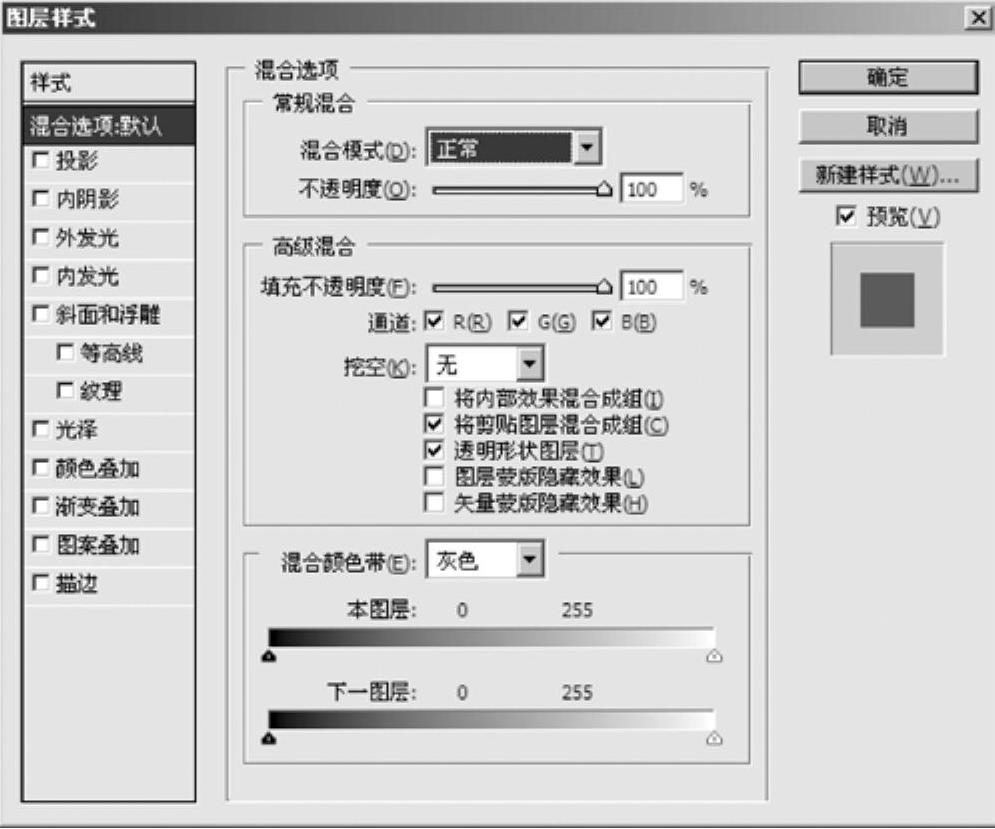
图3-112 “混合选项”对话框
2)在“常规混合”选项组中提供了一般图层混合的方式,可以设置混合模式和不透明度,这两项功能和“图层”面板中的图层混合模式和不透明度调整功能相同。
3)在“高级混合”选项组中提供了高级混合选项。
●填充不透明度:用于设置不透明度。其填充的内容由“通道”选项中的R、G、B复选框来控制。例如,如果取消勾选R、G复选框,那么在图像中就只显示蓝通道的内容,而隐藏红和绿通道的内容。
●挖空:用于指定哪一个图层被穿透,从而显示出下一层的内容。如果使用了图层组,则可以挖空图层组中最底层的图层,或者挖空背景图层中的内容,以及挖空调整图层使之显示出原图像的颜色。在其下拉列表框选择“无”,表示不挖空任何图层;选择“浅”,表示挖空当前图层组最底层或剪贴组图层的最底层;选择“深”,表示挖空背景图层。
●将内部效果混合成组:选中此复选框,可挖空在同一组中拥有内部图层样式的图层,如内阴影和外发光样式。
●将剪切图层混合成组:选中此复选框,可挖空在同一剪贴组图层中的每一个对象。
●透明形状图层:选中此复选框,将禁用图层样式和不透明区域的挖空;如果不选中此复选框,将可以对图层应用这些效果。
●图层蒙版隐藏效果:选中此复选框,将在图层蒙版中所定义的区域中禁用图层样式。
●矢量蒙版隐藏效果:选中此复选框,将在形状图层所定义的区域中禁用图层样式。
●混合颜色带:在此下拉列表框中用于指定混合效果将对哪一个通道起作用。如果选择“灰色”,表示作用于所有通道;如果选择其他选项,表示作用于图像中选择的某一原色通道。
